
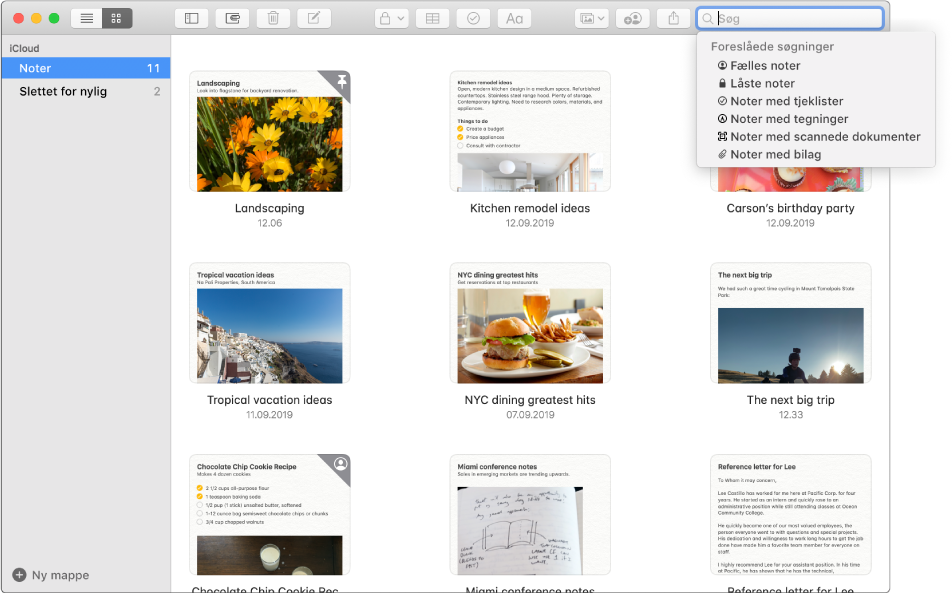
Find den note, du virkelig har brug for
Brug gallerioversigten, hvis du vil se alle dine noter som miniaturer, så du ud fra billederne kan finde præcis den note, du har brug for. Hvis du stadig ikke kan finde den rigtige note, kan du bruge de effektive søgefunktioner og f.eks. søge efter billeder eller tekst i scannede dokumenter.
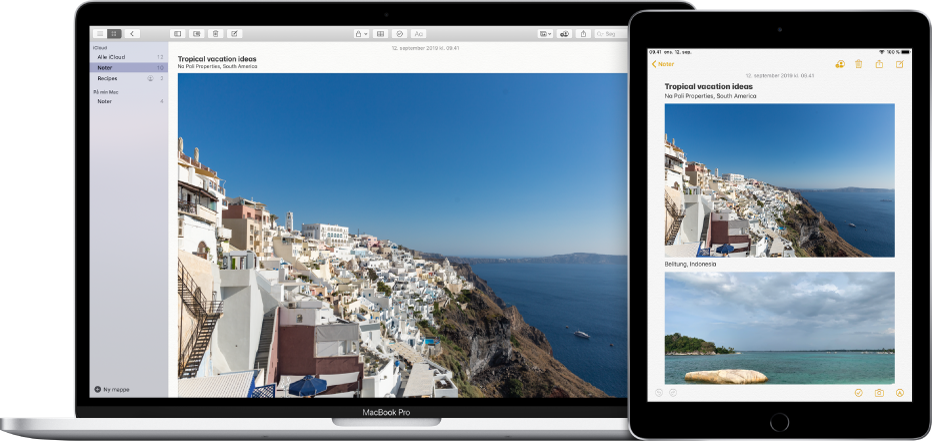
Tag noter overalt
Når du føjer dine internetkonti til Noter, har du altid dine noter med dig, uanset hvilken enhed du bruger. Du kan f.eks. gemme din drømmerejse på din Mac og have nem adgang til den på din iPad, når du er sammen med dine venner.
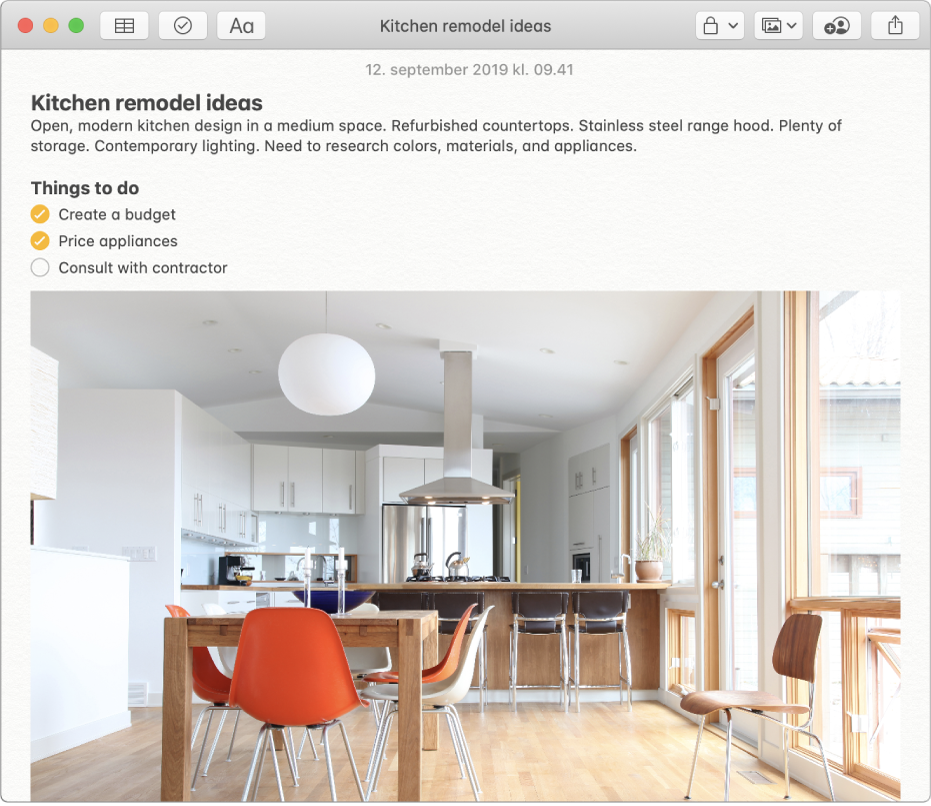
Et billede er mere værd end tusind ord
Træk billeder, film, links og andre arkiver, og anbring dem i dine noter. Du kan også føje indhold til noter direkte fra Safari, Fotos, Kort m.m.
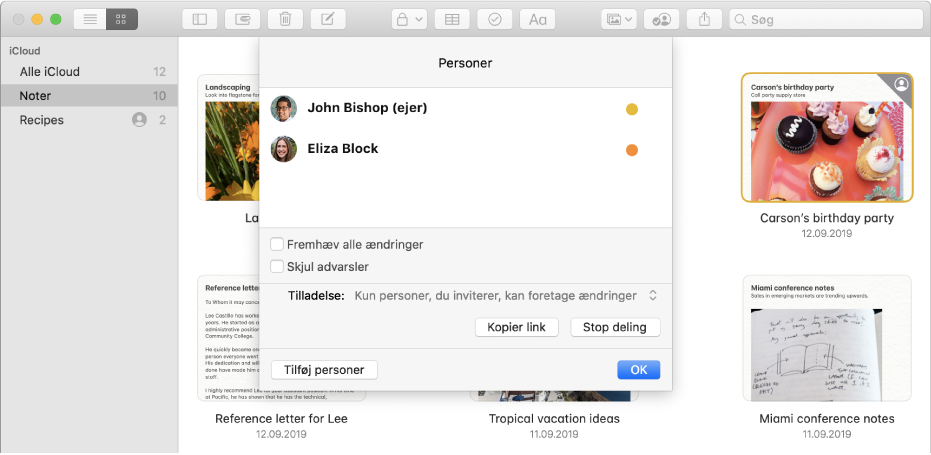
Samarbejd på en nem måde
Inviter andre til at se eller foretage ændringer i en note eller en fælles mappe med noter.
For at gennemse Brugerhåndbogen til Noter skal du klikke på indholdsfortegnelsen øverst på siden.